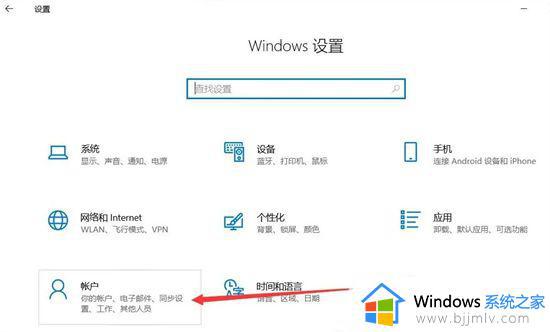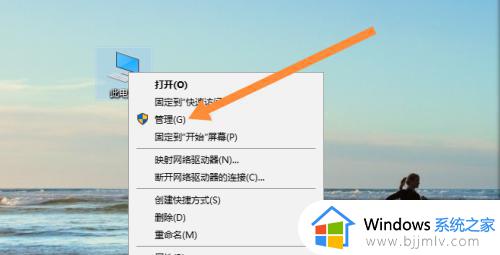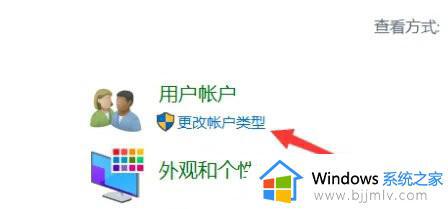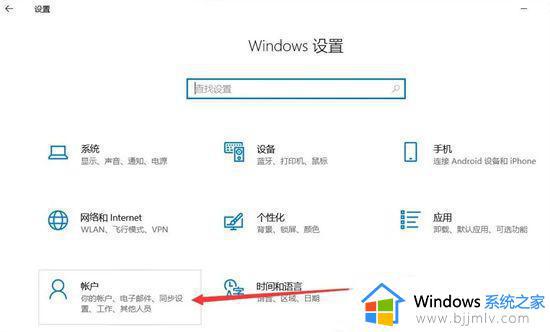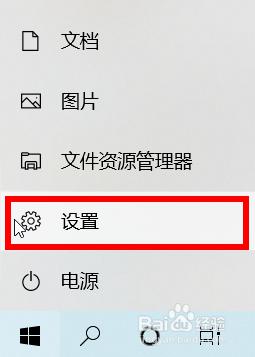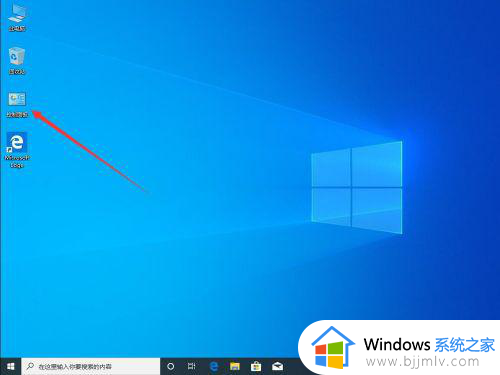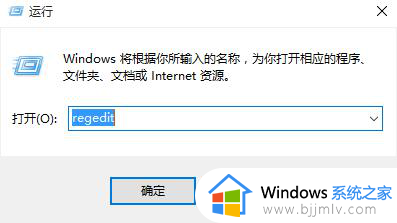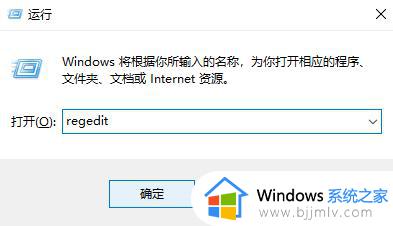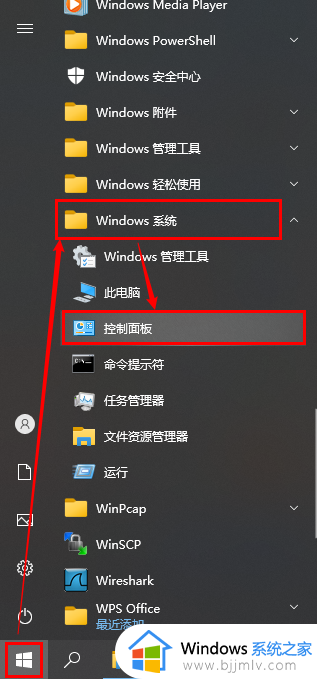win10系统怎么更换管理员账户 如何更换win10的管理员账户
更新时间:2024-05-22 10:55:36作者:runxin
虽然在win10电脑启动时都会登录默认的个人账户,同时也会通过获取管理员权限来实现各种功能的操作,当然有用户为了保护win10系统的人隐私安全,因此也会创建新的管理员账户来切换登录,那么win10系统怎么更换管理员账户呢?这里就来教大家如何更换win10的管理员账户全部内容。
具体方法如下:
1、右击此电脑,选择管理。
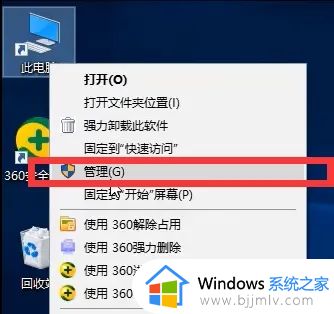
2、找到,系统工具--本地用户和组--用户--管理计算机【域】的内置账户,右击选择“属性”。
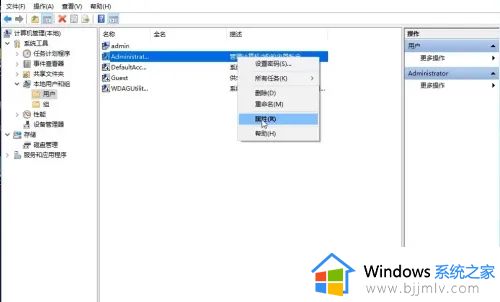
3、进入后将账户已禁用取消勾选后确定。
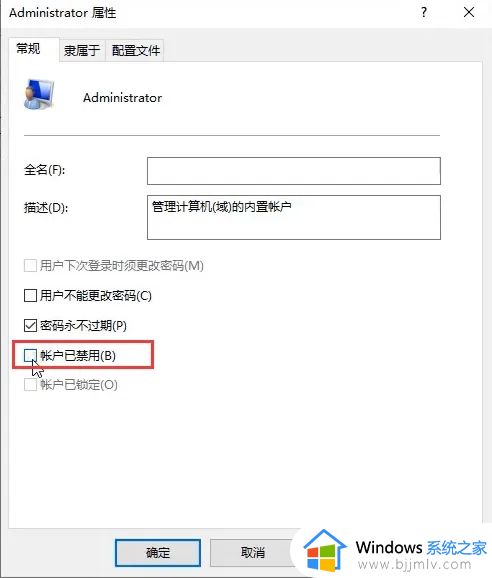
4、点击菜单,找到管理员账号,点击登录即可。
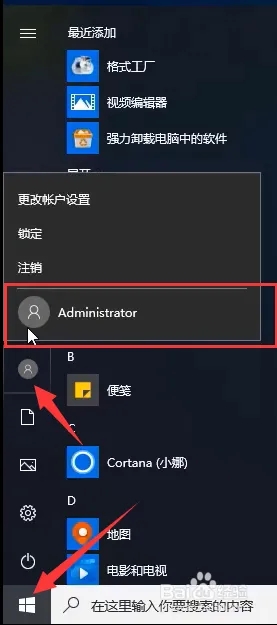
以上就是小编给大家讲解的如何更换win10的管理员账户全部内容了,如果你也有相同需要的话,可以按照上面的方法来操作就可以了,希望本文能够对大家有所帮助。